編集を制限してWord 2010文書を保護する

重要な文書を外部から保護することは非常に有益です。文書作成中に、緊急に必要になることがあります。
名前が示す通り、クエリはデータベースに含まれるテーブルフィールドから特定のデータを抽出します。そのため、クエリに特定の条件を設定することで、ニーズに合わせてテーブルフィールドのデータを絞り込むことができます。クエリ条件では、シンプルな論理演算子(AND/OR)を使用して条件を設定できます。これにより、クエリ条件に基づいてクエリ結果を絞り込み、どのテーブルフィールドのデータを含めるかを確認できます。
まず、Access 2010を起動し、テーブルフィールドの条件を設定するデータベースを開きます。例として、従業員の給与をテーブルフィールド(従業員ID、勤続年数、給与)に記録したデータベースレコードを作成しました。
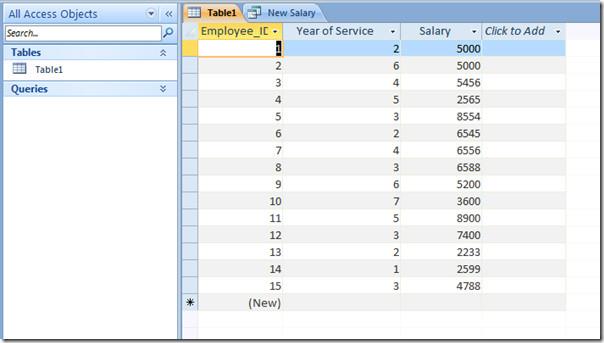
まずクエリを作成し、「作成」タブに移動して「クエリ デザイン」をクリックします。
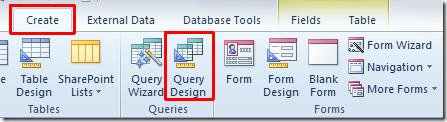
「テーブルを表示」ダイアログが表示されるので、追加したいテーブルを選択し、「追加」をクリックします。テーブルが追加されたら、「閉じる」をクリックします。
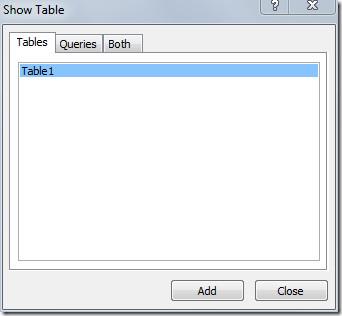
次に、クエリ デザイン フィールドに含めるテーブル フィールドをダブルクリックします。
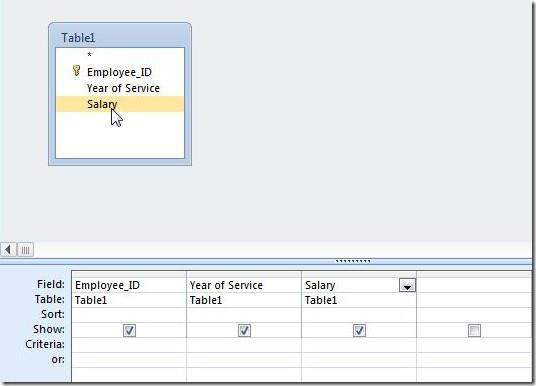
ここでは、テーブルから特定のレコード、つまり給与範囲が 4000 から 6000 である従業員の詳細を取得します。この条件では、AND 論理演算子を使用し、基準を次のように記述します。
> 4000 そして <>
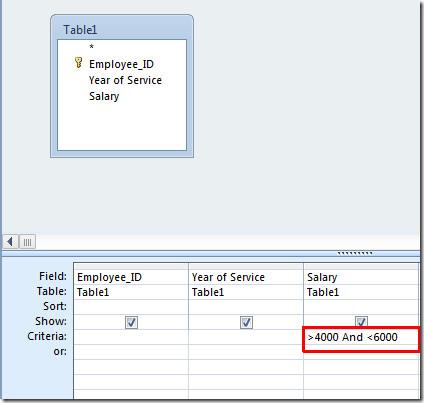
次に、[クエリ ツール] で [デザイン] タブに切り替え、[実行] をクリックしてクエリを実行します。
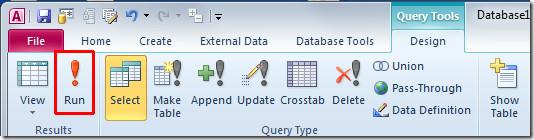
適用された基準に一致する結果が抽出されます。
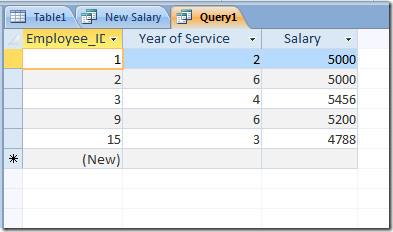
ここで、勤続年数(2年以上6年未満)に基づいて従業員を表示したいとします。この条件を適用するには、「デザインクエリ」ウィンドウの「勤続年数」フィールドに次のように入力します。
>3 そして <>
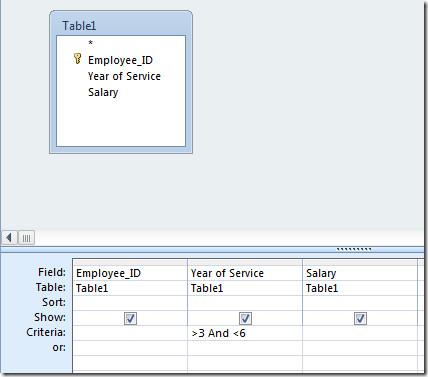
クエリを実行すると、3 年以上および 6 年未満の勤務をした従業員の詳細が表示されます。
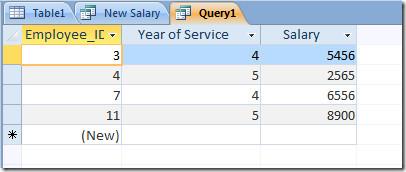
OR条件を挿入するには、ORフィールドに年数を入力するだけです。例えば、2年間勤務した従業員も表示したい場合は、ORフィールドに「2」を追加するだけです。
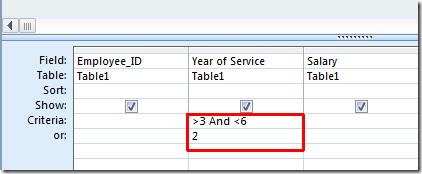
クエリを実行すると、勤続年数が 2 年以上 6 年未満の従業員がすべて表示されます。
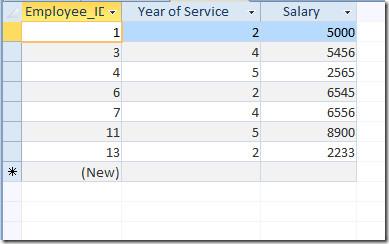
また、以前にレビューした「Access 2010 で特定のフィールドにパスワード データ型を割り当てる方法」および「Access 2010 で計算フィールドを作成する方法」のガイドもご覧ください。
重要な文書を外部から保護することは非常に有益です。文書作成中に、緊急に必要になることがあります。
Access 2010のようなリレーショナルデータベース管理システムの利点の1つは、テーブルと制約の関係を簡単に設定して、
MS Accessでは、IIF関数は、指定された条件がTRUEと評価された場合に1つの値を返し、FALSEと評価された場合に別の値を返します。IIF関数
チャートやグラフはデータを表現するのに優れた方法です。Microsoft Excel 2010はほぼすべてのチャートタイプに対応しており、簡単に作成できます。
文書を作成する際、スペースは文書の見栄えやプレゼンテーションに影響を与えるため、非常に重要です。スペースは簡単に増減できます。
Microsoft Officeスイートアプリはリボン、タブ、クイックアクセスツールバーをカスタマイズする最も簡単な方法を提供しますが、新しいコピーをインストールする必要がある場合はどうでしょうか。
Accessでさまざまな操作を実行するのはそれほど簡単ではありません。RDBMS(リレーショナルデータベース管理システム)では、特定の構文と制約が必要になるためです。
ほとんどすべての文書には、隠しテキスト、オブジェクト情報、個人情報(識別情報:著者名)、その他の情報が含まれています。
グラフはExcelの最も優れた機能の一つですが、時には異なる方法で使用する必要があることもあります。ここでは比較ヒストグラムを作成してみましょう。
通常、各インスタンスのデータをチェックし、個別に表示するために、複数のワークシートでデータを管理していますが、すべてを結合できれば便利です。




![リボンとクイック アクセス ツール バーの設定をエクスポート/インポートする [Office 2010] リボンとクイック アクセス ツール バーの設定をエクスポート/インポートする [Office 2010]](https://tips.webtech360.com/resources8/r252/image-8447-0829093801831.jpg)



